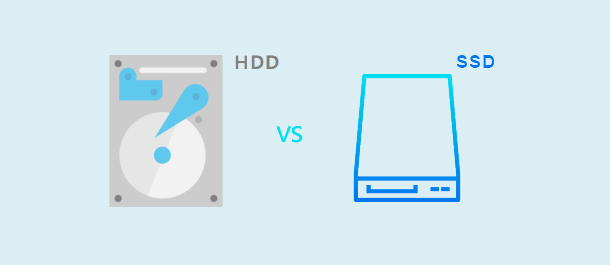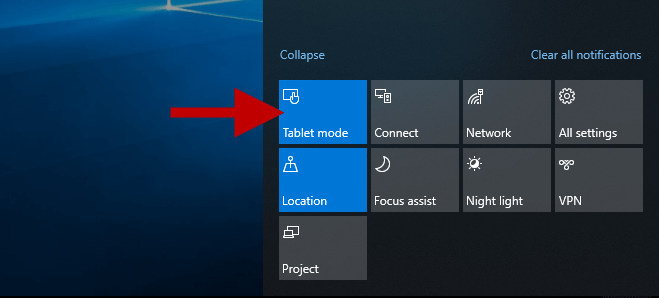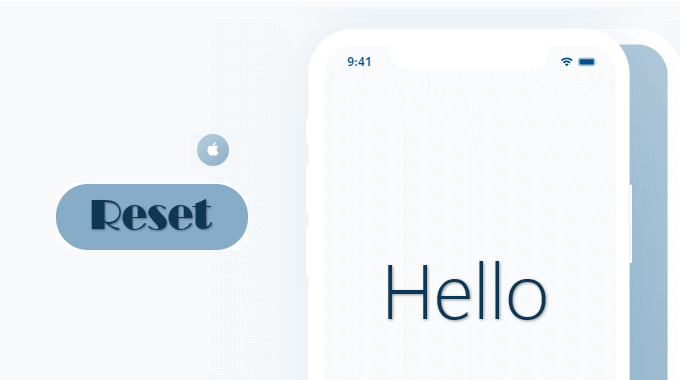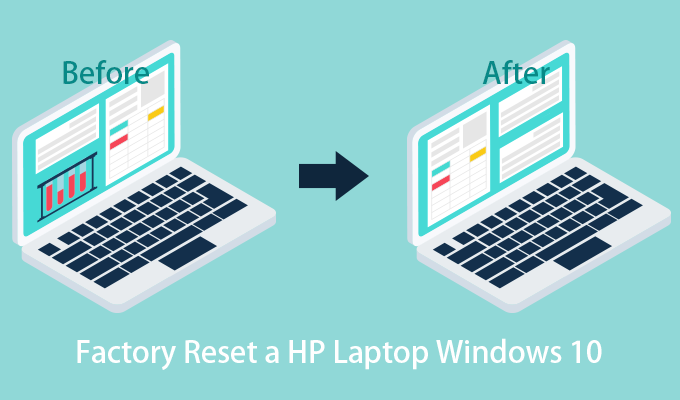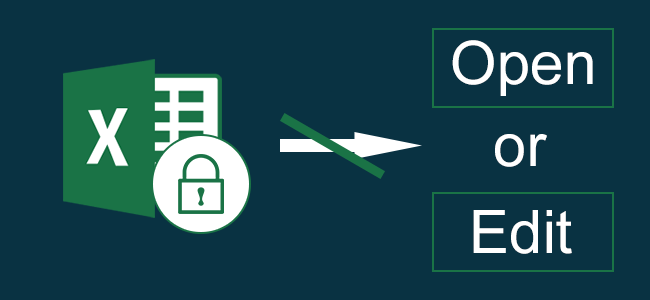Как выключить компьютер с другого компьютера
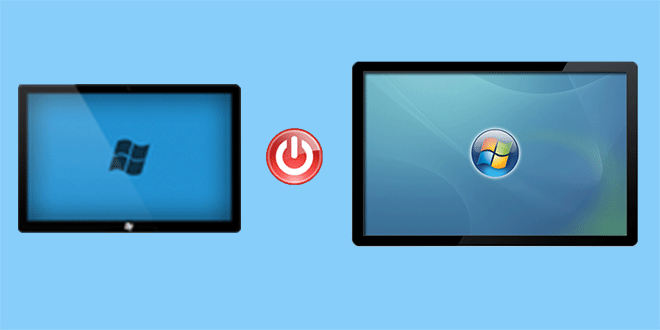
Вы когда-нибудь пытались выключить чужой компьютер со своего компьютера, что мы также называем удаленным выключением? Возможно, некоторые люди никогда не использовали эту функцию на компьютере с Windows и даже мало о ней знают. Но на самом деле это может быть очень полезно, если вы хотите быстро выключить несколько компьютеров дома, в школе или в сети. Теперь в этой статье рассказывается о нескольких приемах, как выключить компьютер с другого компьютера.
Независимо от того, какой способ вы будете использовать, во-первых, вам нужно знать имя или IP-адрес целевого компьютера, если вы этого не знаете. Целевой компьютер – это компьютер, который вы хотите выключить с другого компьютера. Итак, сначала просмотрите имя другого компьютера или его IP-адрес.
Совет 1. Как просмотреть имена компьютеров в сети
Шаг 1. Нажмите Win + R, чтобы открыть диалоговое окно «Выполнить».
Шаг 2: Введите cmd и нажмите Enter, чтобы открыть диалоговое окно командной строки.
Шаг 3: Запустите net view. Просто подождите немного, и тогда появятся имена всех компьютеров в вашей сети. Запишите имя компьютера, который вы хотите выключить с другого.
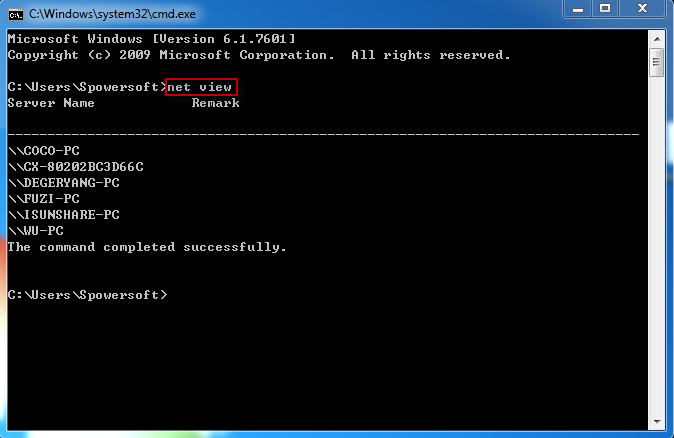
Совет 2: как посмотреть IP-адрес
Откройте диалоговое окно командной строки на этом целевом компьютере. Запустите nslookp, и он отобразит его IP-адрес. Запишите это.
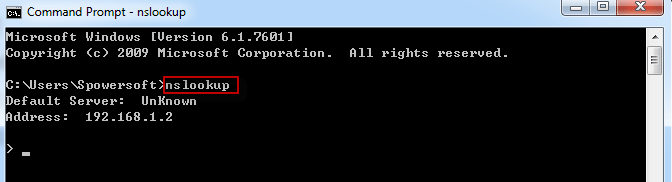
Затем вы будете использовать это имя или IP-адрес, чтобы выключить компьютер с другого компьютера.
Способ 1: выключение компьютера с другого компьютера через диалоговое окно удаленного выключения
Тем не менее, нажмите Win + R, чтобы открыть диалоговое окно «Выполнить». Введите cmd и нажмите Enter, чтобы открыть командную строку. Затем выполните следующие действия.
Шаг 1. Запустите shutdown –i. Затем откроется диалоговое окно Remote Shutdown.
Шаг 2: Нажмите кнопку «Добавить» и введите имя целевого компьютера. Конечно, вы также можете ввести его IP-адрес.
Шаг 3. После добавления имени этого компьютера выберите «Завершение работы» в раскрывающемся списке. Введите комментарий. Затем нажмите ОК для подтверждения. Этот компьютер должен выключиться с вашего текущего компьютера.
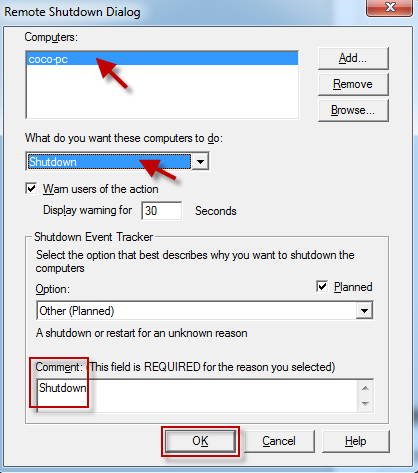
Способ 2: выключение компьютера с другого компьютера через командную строку
Кроме того, вы можете использовать командные строки выключения для выключения текущего компьютера или другого компьютера. В диалоговом окне командной строки введите shutdown /? и нажмите Enter. В нем будут перечислены все команды выключения.
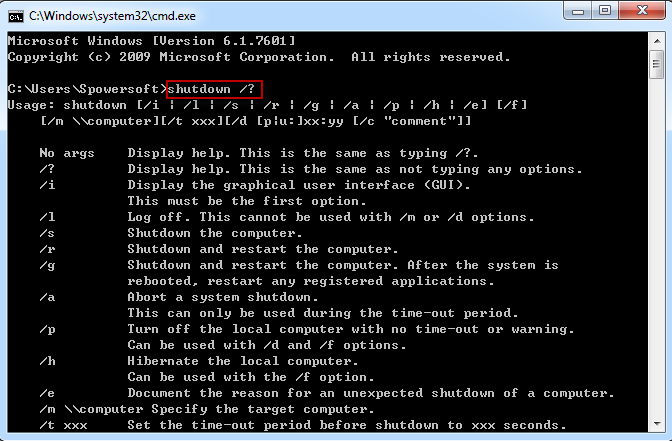
Чтобы выключить другой компьютер с этого текущего компьютера, вы можете запустить shutdown / m / s COCO-PC. Замените COCO-PC именем вашего целевого компьютера.